Wi-Fi-anslutning via kopplingspunkter
I detta kapitel beskrivs hur du upprättar ett Wi-Fi-nätverk via en kopplingspunkt som är kompatibel med WPS (PBC-läge).
Kontrollera först WPS-knappens position och hur länge den ska tryckas. Det kan ta upp till en minut att upprätta Wi-Fi-anslutningen.
-
Välj [
: Wi-Fi/Bluetooth-anslutning].
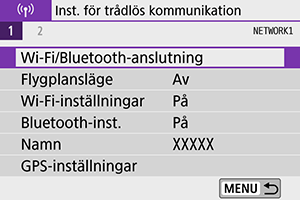
-
Välj ett alternativ.
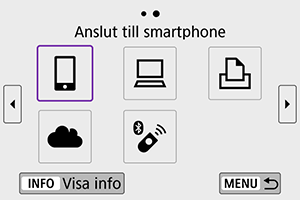
-
Välj [Lägg till en enhet att ansl. till].
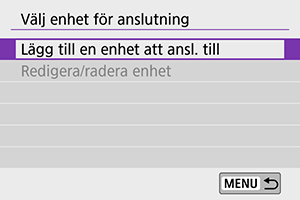
- Följande meddelande visas om du har valt [
Anslut till smartphone]. Om Camera Connect redan är installerat väljer du [Visa inte].
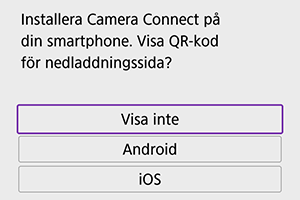
- På [Anslut till smartphone]-skärmen visas nästa, välj [Anslut via Wi-Fi].
- Följande meddelande visas om du har valt [
-
Välj [Växla nätverk].
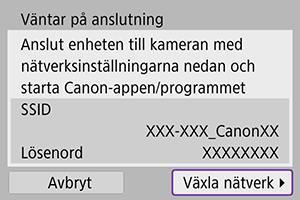
- Visas när [
], [
] eller [
] är vald.
- Visas när [
-
Välj [Anslut med WPS].

Obs!
- Läs Kamera som åtkomstpunkt för [Kamera som åtkomstpunkt] som visas i steg 5.
-
Välj [WPS (PBC-läge)].
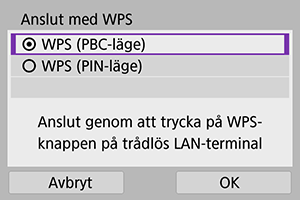
- Välj [OK].
-
Anslut till kopplingspunkten via Wi-Fi.
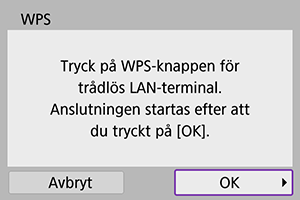
- Tryck på kopplingspunktens WPS-knapp.
- Välj [OK].
-
Välj [Automatisk inställning].
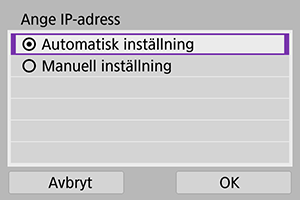
- Registrera inställningen för Wi-Fi-funktionen genom att välja [OK].
- Om ett fel uppstår med [Automatisk inställning], se Manuell inställning av IP-adress.
-
Ange inställningar för Wi-Fi-funktionen.
[
Anslut till smartphone]
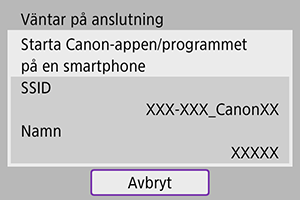
- På smartphone-enhetens skärm för Wi-Fi-inställningar trycker du på SSID (nätverksnamn) som visas på kameran och sedan anger du lösenordet för kopplingspunkten för anslutningen.
Gå till steg 8 i Wi-Fi-anslutning utan att använda Bluetooth.
[
Fjärrkontroll (EOS Utility)]
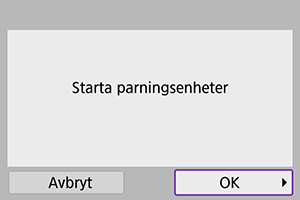
Gå till steg 7 eller 8 i Steg på datorn (2).
[
Skriv ut från Wi-Fi-skrivare]
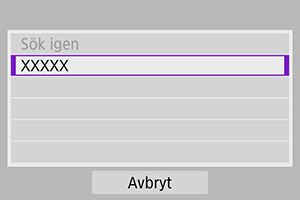
Gå till steg 6 i Ansluta till en skrivare via Wi-Fi.
Registrerar image.canon
Gå till steg 5 i Registrera image.canon.
Kamera som åtkomstpunkt
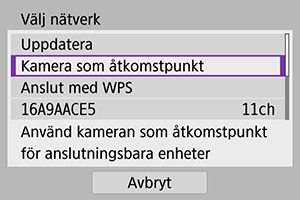
Kamera som åtkomstpunkt är ett anslutningssätt för anslutning av kameran direkt till respektive enhet via Wi-Fi. Visas när [], [
] eller [
] väljs efter [
: Wi-Fi/Bluetooth-anslutning].
Manuell inställning av IP-adress
Alternativen som visas kan variera beroende på Wi-Fi-funktionen.
-
Välj [Manuell inställning].
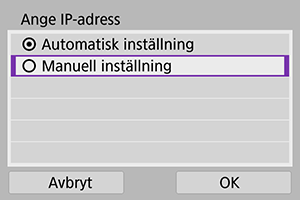
- Välj [OK].
-
Välj ett alternativ.
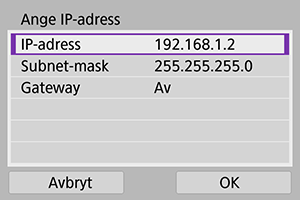
- Välj ett alternativ för att få åtkomst till skärmen för numerisk inmatning.
- Om du vill använda en gateway väljer du [På] och väljer sedan [Adress].
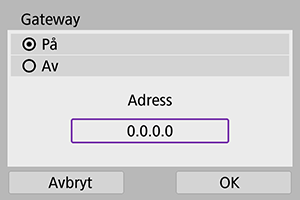
-
Ange önskade värden.
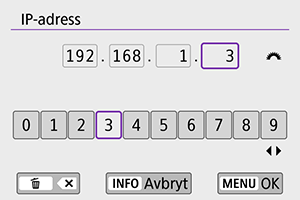
- Vrid ratten
för att flytta ingångspositionen i det övre området och använd knapparna
för att välja siffror att ange. Du flyttar den valda siffran till inmatningspunkten genom att trycka på
.
- Om du vill ställa in angivna nummer och återgå till skärmen i steg 2 trycker du på
-knappen.
- Vrid ratten
-
Välj [OK].
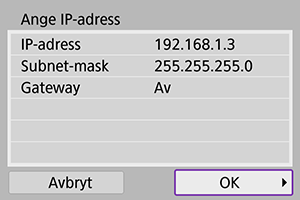
- När du har genomfört inställningarna för nödvändiga alternativ väljer du [OK].
- Om du inte vet vad du ska ange kan du läsa i avsnittet Kontrollera nätverksinställningar eller fråga din nätverksadministratör eller någon annan som har information om nätverket.
